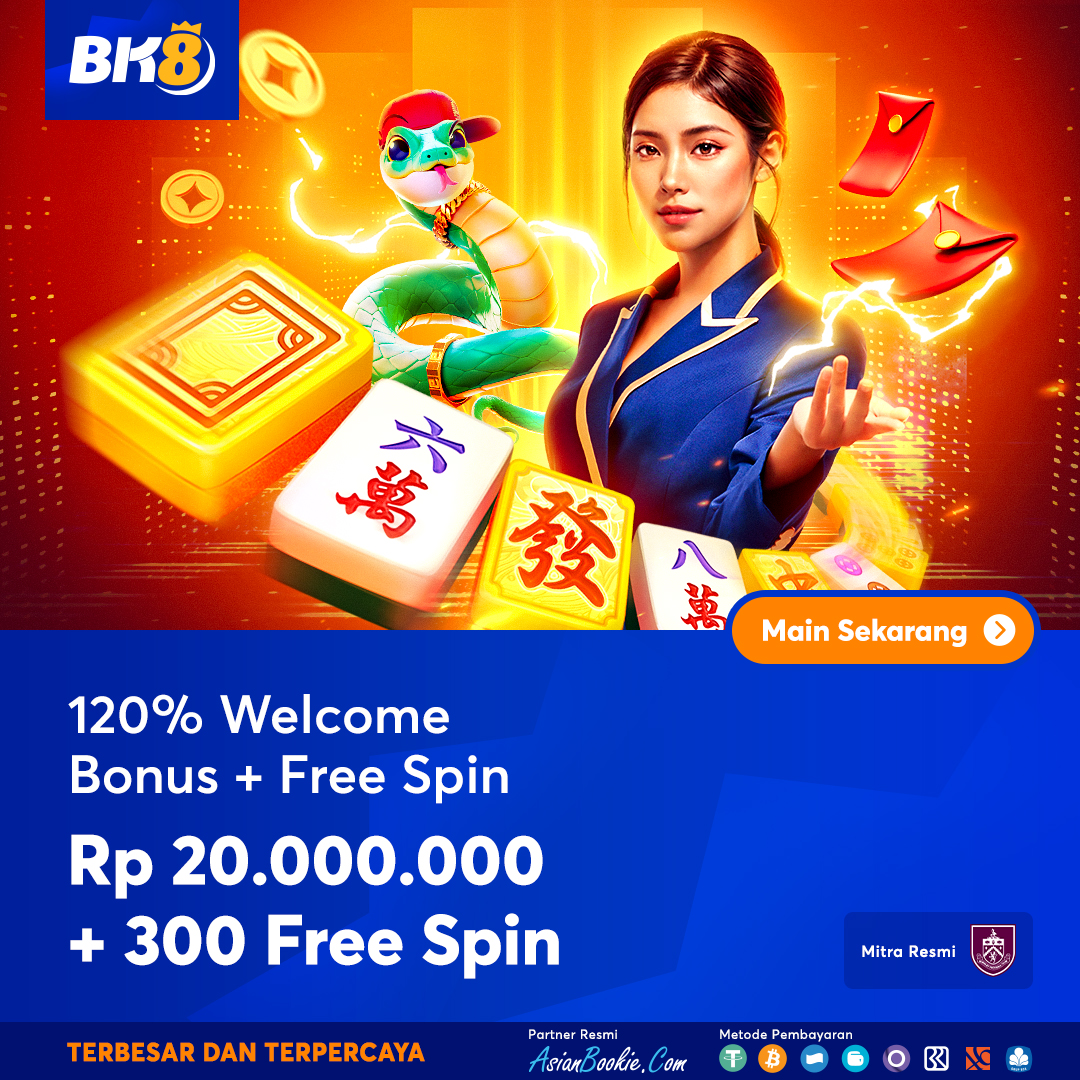Dalam era digital saat ini, koneksi WiFi menjadi kebutuhan penting bagi banyak orang. Namun, terkadang kita lupa password WiFi yang pernah terhubung di perangkat kita. Artikel ini akan membahas cara melihat password WiFi menggunakan Command Prompt (CMD) di Windows dengan langkah-langkah yang mudah diikuti.
Apa Itu CMD dan Mengapa Digunakan?
Command Prompt (CMD) adalah alat bawaan di sistem operasi Windows yang memungkinkan pengguna untuk menjalankan perintah-perintah tertentu. CMD sering digunakan untuk tugas-tugas teknis, termasuk melihat informasi jaringan seperti password WiFi yang tersimpan di perangkat Anda.
Langkah-Langkah Melihat Password WiFi Lewat CMD
Berikut adalah langkah-langkah sederhana untuk melihat password WiFi yang tersimpan di komputer Anda menggunakan CMD:
- Buka Command Prompt dengan cara mengetik "cmd" di kolom pencarian Windows, lalu klik kanan dan pilih "Run as Administrator".
- Ketik perintah
netsh wlan show profilesdan tekan Enter. Perintah ini akan menampilkan daftar semua jaringan WiFi yang pernah terhubung ke perangkat Anda. - Cari nama jaringan WiFi yang ingin Anda lihat password-nya dari daftar tersebut.
- Ketik perintah
netsh wlan show profile name="Nama_Jaringan" key=cleardan tekan Enter. GantiNama_Jaringandengan nama WiFi yang ingin Anda cek. - Setelah itu, cari bagian "Key Content" di hasil yang muncul. Di situlah password WiFi Anda akan ditampilkan.
Dengan mengikuti langkah-langkah di atas, Anda dapat dengan mudah menemukan password WiFi yang tersimpan di perangkat Anda tanpa perlu menggunakan aplikasi tambahan.
Tips Keamanan Saat Menggunakan CMD
Meskipun CMD adalah alat yang sangat berguna, penting untuk menggunakannya dengan hati-hati. Berikut adalah beberapa tips keamanan yang perlu Anda perhatikan:
- Jangan pernah membagikan password WiFi kepada orang yang tidak dipercaya.
- Gunakan CMD hanya untuk keperluan pribadi dan hindari mengakses jaringan yang bukan milik Anda.
- Pastikan Anda menjalankan CMD sebagai administrator untuk menghindari masalah akses.
- Selalu perbarui sistem operasi Anda untuk melindungi perangkat dari potensi ancaman keamanan.
Dengan mematuhi tips ini, Anda dapat memastikan bahwa penggunaan CMD tetap aman dan tidak melanggar privasi atau hukum.
Kesimpulan
Melihat password WiFi lewat CMD adalah cara yang praktis dan efisien untuk mengakses kembali informasi jaringan yang tersimpan di perangkat Anda. Dengan mengikuti langkah-langkah yang telah dijelaskan di atas, Anda dapat melakukannya dengan mudah. Namun, selalu ingat untuk menggunakan informasi ini secara bertanggung jawab dan menjaga keamanan jaringan Anda.
Tautan Cara Melihat Password Wifi Lewat Cmd
2 Cara Cek Password WiFi di Laptop lewat Pengaturan
Buka CMD dengan mengetiknya di kolom pencarian dan tekan hasil pencarian yang sesuai. · Setelah jendela CMD terbuka, ketik perintah netsh wlan
Cara Melihat Password WiFi Di Laptop CMD, Ini Langkah-
Cara Melihat Password WiFi di Laptop CMD untuk Windows · - Langkah 1: Buka Command Prompt sebagai Administrator · - Langkah 2: Lihat Daftar Profil
Tiga Cara Mudah Melihat Password WiFi di Laptop atau
Buka CMD dengan mengetikkan "CMD" di kolom pencarian dan tekan enter pada hasil pencarian yang sesuai. · Setelah jendela CMD terbuka, ketik
[Windows 11/10] Cara memeriksa kata sandi Wi-Fi di
Ketik dan cari [Command Prompt] di bilah pencarian Windows①, lalu klik [Open]②. · Dalam Command Prompt window, ketik perintah [Netsh wlan show
Cara Mengetahui Password WiFi dengan CMD, 100% Works!
Ketik perintah "netsh wlan show profile [Nama WiFi] key=clear" > Enter. · Cari bagian Key Content, di mana kamu akan mengetahui password WiFi
Cara Melihat Password WIFI di Laptop
Klik menu Start, cari aplikasi “Run” atau gunakan shortcut Windows + R.Ketik “CMD” dan klik OK. · Pada jendela CMD, ketik “[netsh wlan show
3 Cara Melihat Password WiFi di Laptop Tahun 2024
Buka Command Prompt dengan menekan tombol Windows + R dan ketik “cmd”. · Pada jendela Command Prompt, ketik perintah berikut: (netsh wlan show
Cara Melihat Password WIfi di laptop Windows 11
Cara Melihat Password WIfi di laptop Windows 11 · Buka Settings: Pilih “Settings” atau Anda bisa juga mencarinya di menu Start dengan mengetik "Settings".
Belajar Meretas Untuk Pemula: Meretas WIFI WEP dan CMD
Pada command prompt ketikan total target jaringan nirkabel yang ingin kamu sasar. Tunggulah sesaat maka password jaringan WIFI segera muncul.
Cara Mengetahui Password WiFi dengan CMD
Buka Command Prompt dengan cara mengetiknya di fitur pencarian komputer atau laptop Windows. · Ketik kalimat 'netsh wlan show profile' untuk